Cách đưa lịch ra màn hình iPhone đơn giản nhất
Bạn đang tìm cách đưa lịch ra màn hình điện thoại iPhone? chỉ cần thêm widget lịch vào màn hình chính. Việc này giúp bạn dễ dàng kiểm tra ngày tháng và quản lý lịch trình hiệu quả mà không cần mở ứng dụng. Hãy cùng Thành Trung Mobile tìm hiểu cách thực hiện chi tiết!

Cách đưa lịch ra màn hình điện thoại iPhone
Đưa lịch ra màn hình điện thoại iPhone sẽ giúp bạn dễ dàng kiểm tra lịch ngày tháng mà không cần mở ứng dụng, bạn chỉ cần thêm widget lịch vào màn hình chính. Việc này giúp bạn tiết kiệm thời gian và quản lý lịch trình hiệu quả hơn.
Dưới đây là các bước thực hiện:
- Giữ màn hình chính cho đến khi các ứng dụng bắt đầu rung.
- Nhấn nút "+" ở góc trái trên màn hình.
- Chọn "Lịch" (Calendar) và tìm "Chế độ Xem Tháng" (Monthly View).
- Nhấn "Thêm Widget" (Add Widget) và kéo widget vào vị trí mong muốn.
- Nhấn "Xong" (Done) để hoàn tất.
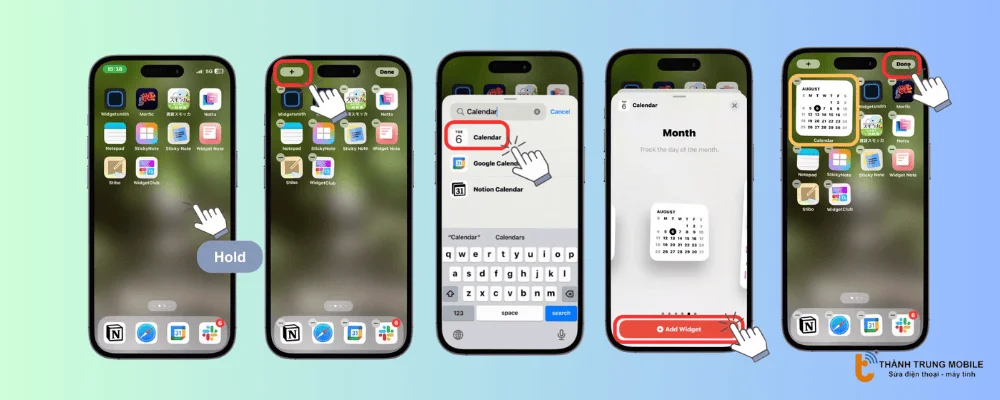
Giờ bạn có thể dễ dàng theo dõi lịch ngày tháng ngay trên màn hình chính của iPhone.
Sử dụng các Widget lịch khác để đưa lịch ra màn hình điện thoại iPhone
Mặc dù widget lịch mặc định trên iPhone chỉ có thể hiển thị ở kích thước nhỏ, nếu bạn muốn một widget linh hoạt hơn, bạn có thể sử dụng các ứng dụng lịch từ bên thứ ba.
Những ứng dụng này cung cấp nhiều tùy chọn hơn, bao gồm:
- Widget với kích thước trung bình hoặc lớn: Cho phép bạn chọn kích thước widget tùy theo sở thích, từ nhỏ gọn cho đến rộng lớn chiếm toàn bộ màn hình.
- Hiển thị lịch và sự kiện cùng lúc: Một số ứng dụng còn tích hợp lịch cùng các sự kiện và cuộc họp, giúp bạn dễ dàng theo dõi kế hoạch mà không cần mở ứng dụng.
Một số ứng dụng lịch bên thứ ba bạn có thể tham khảo:
- Fantastical: Cung cấp widget với kích thước linh hoạt, có thể hiển thị cả lịch và sự kiện cùng lúc. Giao diện trực quan và dễ sử dụng.
- Google Calendar: Hỗ trợ widget lịch lớn, dễ dàng xem các sự kiện và lịch trình trực tiếp từ màn hình chính.
- Widgetsmith: Cho phép bạn tạo các widget lịch tùy chỉnh với nhiều kích thước và kiểu dáng khác nhau.
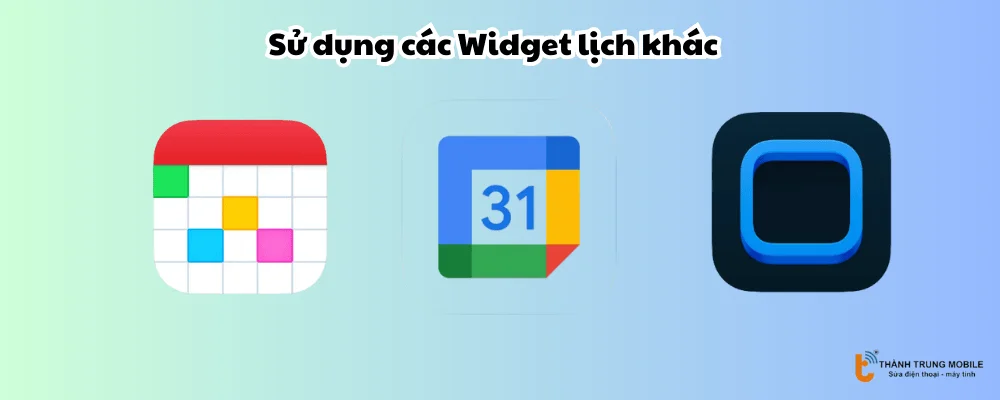
Sử dụng các ứng dụng này giúp bạn quản lý lịch trình hiệu quả và tối ưu hóa màn hình chính.
Tại sao nên đưa lịch ra màn hình iPhone
Việc đưa lịch ra màn hình iPhone giúp bạn dễ dàng theo dõi ngày tháng mà không cần mở ứng dụng. Điều này giúp bạn tiết kiệm thời gian và quản lý lịch trình hiệu quả hơn.
Bằng cách thêm widget lịch, bạn có thể:
- Kiểm tra lịch trình nhanh chóng mà không cần mở ứng dụng.
- Quản lý thời gian hiệu quả hơn, không bỏ lỡ cuộc hẹn quan trọng.
- Cá nhân hóa màn hình chính theo phong cách của bạn.
Đưa lịch ra màn hình chính giúp bạn dễ dàng kiểm soát công việc và cuộc sống hàng ngày.
Các mẹo sử dụng lịch trên màn hình iPhone
Để sử dụng lịch trên màn hình iPhone hiệu quả, bạn có thể tận dụng một số mẹo đơn giản giúp tối ưu hóa trải nghiệm. Điều này giúp bạn quản lý lịch trình dễ dàng và nhanh chóng mà không cần mở ứng dụng.
Dưới đây là một số mẹo:
- Sử dụng widget lịch với kích thước phù hợp để xem nhanh ngày tháng hoặc sự kiện quan trọng.
- Kéo và thả widget vào vị trí thuận tiện trên màn hình chính để truy cập nhanh.
- Tùy chỉnh màu sắc và phông chữ của widget để cá nhân hóa giao diện.
- Kéo widget vào vị trí mong muốn trên màn hình và nhấn "Xong" để hoàn tất.
Áp dụng những mẹo này giúp bạn quản lý thời gian hiệu quả và luôn nắm bắt được các kế hoạch trong ngày.
Tham khảo thêm các thủ thuật khác về iPhone:
- 07 Cách khôi phục ghi chú trên iPhone bị mất nhanh chóng
- Cách kiểm tra đời máy iPhone dễ dàng, không cần phần mềm!
- Cách tắt tiên đoán trên iPhone nhanh chóng và đơn giản
- Cách tắt sửa lỗi chính tả trên iPhone nhanh chóng và đơn giản
- Có nên dùng eSIM trên iPhone? Ưu nhược điểm cần biết
- Cách ẩn thông báo trên màn hình khóa iPhone cực đơn giản
- Dấu hiệu điện thoại iPhone bị nhiễm virus và cách xử lý
Một số câu hỏi thường gặp về cách đưa lịch ra màn hình điện thoại iPhone
Khi đưa lịch vào màn hình chính của iPhone, bạn có thể dễ dàng theo dõi các sự kiện và ngày tháng mà không cần mở ứng dụng. Tuy nhiên, trong quá trình thiết lập và sử dụng, nhiều người thường có những câu hỏi về cách thực hiện và tối ưu hóa widget lịch.
Dưới đây là những câu hỏi phổ biến và câu trả lời giúp bạn sử dụng tính năng này một cách hiệu quả nhất.
Làm thế nào để đưa lịch ra màn hình chính của iPhone?
Giữ màn hình chính cho đến khi các ứng dụng bắt đầu rung, nhấn nút "+" ở góc trái, chọn "Lịch", chọn chế độ "Xem Tháng", sau đó nhấn "Thêm Widget" và kéo widget vào vị trí mong muốn.
Việc đưa lịch ra màn hình chính có lợi ích gì?
Giúp bạn kiểm tra lịch trình nhanh chóng, quản lý thời gian hiệu quả và dễ dàng theo dõi sự kiện mà không cần mở ứng dụng.
Có thể tùy chỉnh kích thước widget lịch không?
Bạn có thể chọn kích thước widget lịch phù hợp với nhu cầu của mình, từ nhỏ đến lớn.
Làm sao để cá nhân hóa giao diện widget lịch trên iPhone?
Bạn có thể tùy chỉnh màu sắc, phông chữ và hình nền của widget lịch để phù hợp với phong cách của mình.
Có mẹo nào giúp sử dụng lịch trên màn hình iPhone hiệu quả hơn không?
Sử dụng widget lịch phù hợp, kéo và thả widget vào vị trí thuận tiện, và tùy chỉnh widget để dễ dàng truy cập lịch ngày tháng và sự kiện quan trọng.
Kết luận
Để đưa lịch ra màn hình iPhone đơn giản nhất, bạn chỉ cần thực hiện một vài bước đơn giản để thêm widget lịch vào màn hình chính. Việc này giúp bạn tiết kiệm thời gian, dễ dàng quản lý lịch trình và kiểm tra ngày tháng ngay trên màn hình chính mà không cần mở ứng dụng.
Hãy áp dụng ngay cách đưa lịch ra màn hình điện thoại iPhone để tối ưu hóa trải nghiệm sử dụng lịch trên iPhone. Để lại bình luận và chia sẻ bài viết này nếu thấy hữu ích.


















